Première étape : configurer votre Apple Watch
Quand vous recevrez votre Apple Watch, après l’étape du déballage naturellement, vous devrez la configurer. Comme tout nouvel appareil iOS, il y a quelques étapes préalables avant de pouvoir utiliser la montre.
Avant toute chose, commencez par la démarrer en appuyant sur le bouton latéral (celui sous la couronne digitale) pendant quelques secondes. Le logo d’Apple apparaîtra quelques (dizaines de) secondes, mais n’espérez pas encore l’utiliser, il reste plusieurs étapes. Au premier démarrage en effet, l’Apple Watch demandera d’ouvrir l’application associée sur l’iPhone.
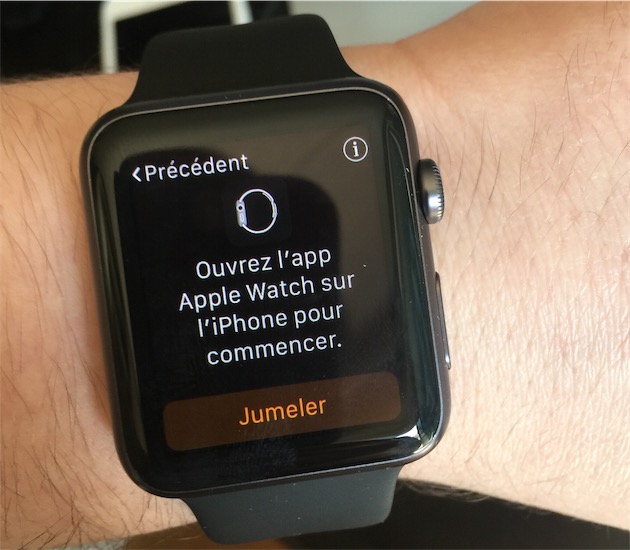
Tout se fait ensuite depuis l’iPhone : il faut placer la montre sous l’objectif du téléphone pour la jumeler. Puis accepter des conditions générales, saisir ses identifiants iCloud et répondre à deux ou trois questions.
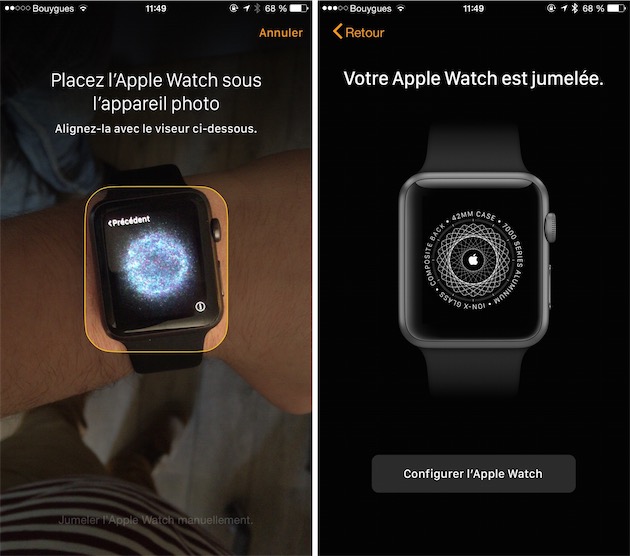
La première concerne la position de l’Apple Watch. En règle générale, les montres se portent au bras gauche et si vous faites aussi ce choix, vous pourrez en rester là. Si vous choisissez de la porter à droite, vous pourrez alors choisir la position de la couronne digitale (à droite ou à gauche, vers l’intérieur ou l’extérieur). Ces deux paramètres peuvent être changés ultérieurement dans les réglages, directement sur la montre ou dans l’application.
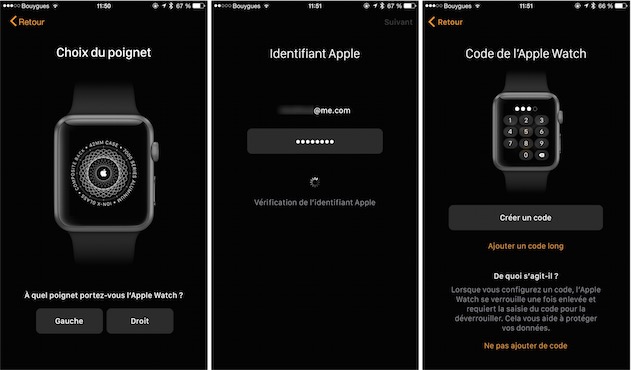
Il faut aussi saisir son identifiant Apple et choisir si on souhaite définir un code à quatre chiffres, comme sur l’iPhone. On y reviendra, mais le fonctionnement de la protection est différent de celle du téléphone : une fois saisi, le code n’est plus jamais demandé tant que l’on ne retire pas la montre du poignet.
Pendant la configuration, l’application vous informe de quelques points à savoir, sur Siri, la localisation ou encore l’envoi de données de diagnostic. Vous ne pouvez pas agir sur tous ces écrans, puisque le réglage reprend forcément celui de l’iPhone (si vous avez activé Siri sur le téléphone, il sera aussi actif sur la montre).
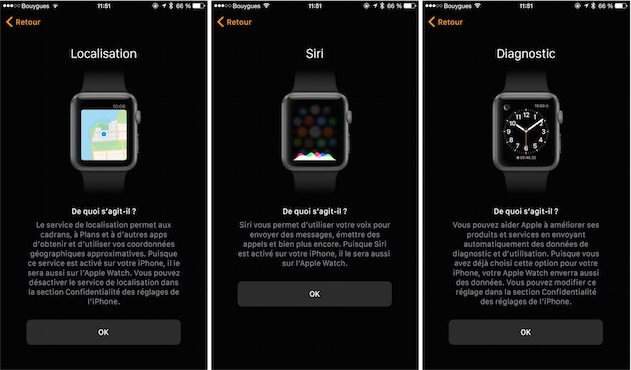
Dernière étape : les applications à installer sur l’Apple Watch. Puisqu’il y a déjà plein d’applications avec un module pour la montre, vous en aurez sûrement quelques-unes sur votre iPhone. Vous avez deux choix : soit ne rien installer pour le moment et choisir manuellement par la suite les applications à envoyer à la montre. Soit installer tout dès cette étape.
Dans tous les cas, vous devrez ensuite synchroniser l’Apple Watch avec ces paramètres. Cette étape dure quelques minutes, mais vous pouvez utiliser normalement votre téléphone dans l’intervalle. Si une mise à jour du système de la montre est disponible, elle est appliquée dans la foulée.
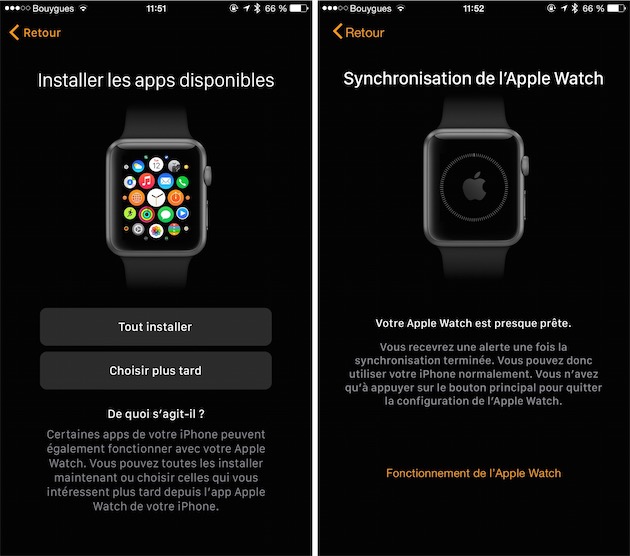
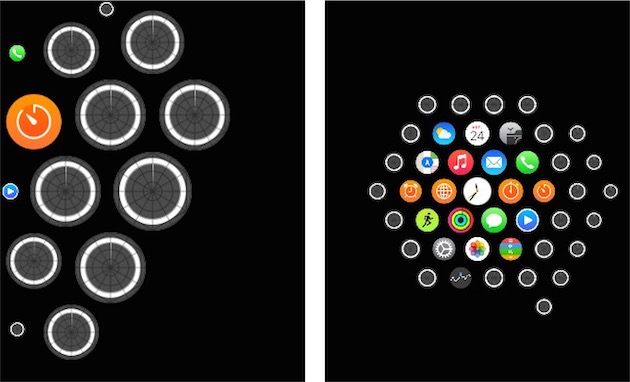
Quand la synchronisation est terminée, vous pouvez utiliser la montre ! N’hésitez pas à passer un peu de temps dans les réglages pour tout configurer et l’adapter à vos besoins, il y a finalement beaucoup d’options à envisager.
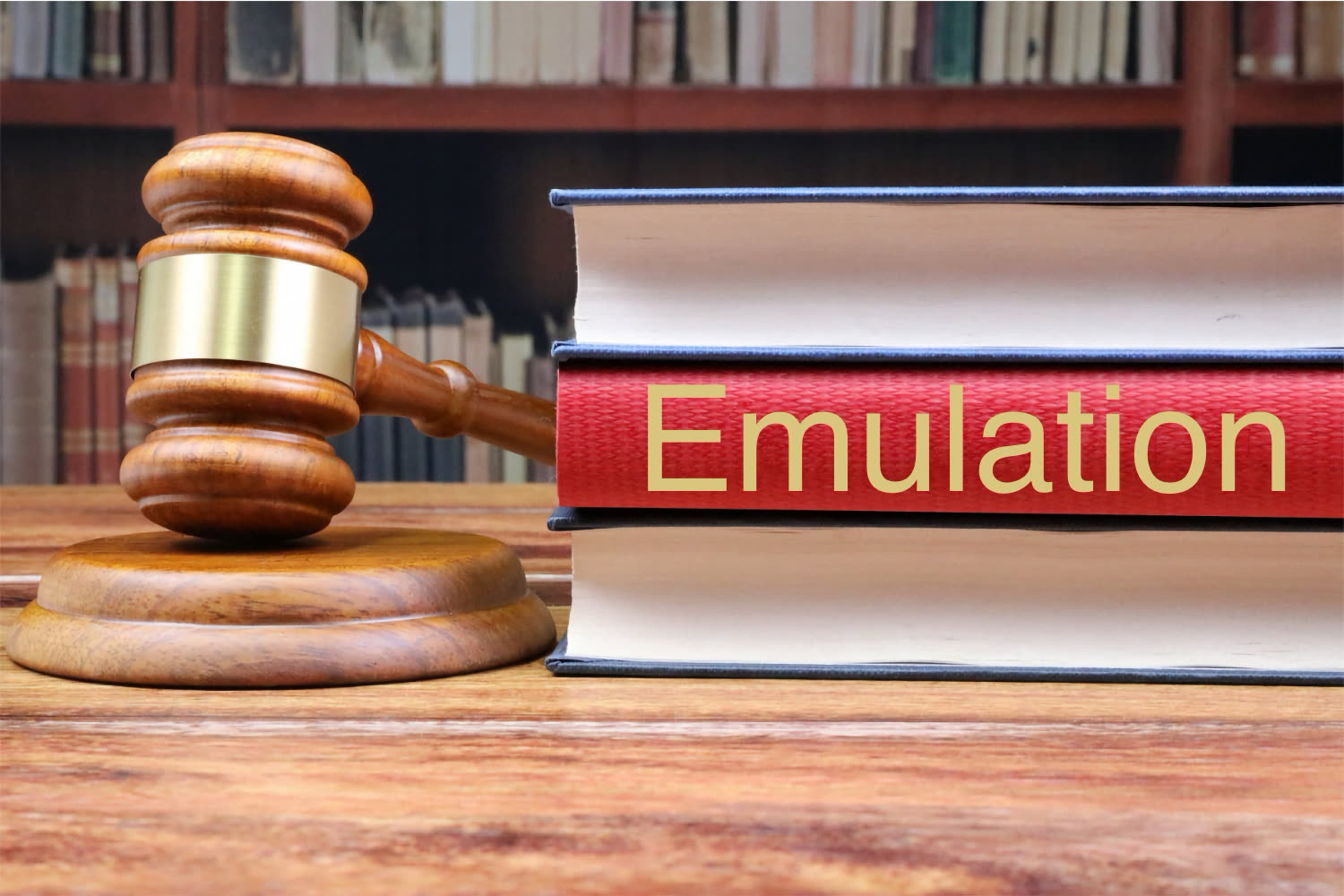








C'est moi, ou la mise à jour promise pour ce 24 avril n'est pas disponible ?
@Didou420 :
C'est toi.
@misterojd :
Je suis toujours sous Watch os
@misterojd :
Watch os 1.0 et il me dit que c'est à jour.
@Didou420 :
Idem... Étrange !
Avez-vous des soucies pour envoyer des iMessage via la Watch ??????
Moi j'ai pas de soucis pour l'envoi de iMessage. Mais la configuration de remote avec Apple TV ne marche pas. Si quelqu'un peut tester et me dire
@Toram :
Aucun souci ici via le partage a domicile, l'apple tv est apparue direct sans aucune manip.
@Alextlse :
Siri refuse de fonctionner alors que sur l'iPhone c'est ok et activé dans les réglages d'Apple Watch :( pas glop pas glop…
Pour moi pas de problème avec Siri et remote pour l'apple TV
Par contre une certaine lenteur pour plan.
vérifiez bien que vous êtes sur le même réseau (local et sans trucs compliqué bizarre, exotiques) et que vous utilisez le même compte iCloud sur tous les appareils.
@tjm :
Tout dépends de votre configuration de départ.
On peux avoir un identifiant Apple (par exemple un adresse Gmail) mais aussi avoir une identifiant iCloud différent.
MAIS il est vivement conseillé d'avoir utilisé la même adresse pour les 2.
Donc au final ça doit être le même.
Il n'y a pas de mise a jour encore si?
@stéphane83 :
Je n'ai pas l'impression, l'application me dit que je suis à jour...
Salut la gagne de Geeks, question : J'arrive pas à jumeler la watch avec mon BlackBerry Z10, c'est normal ??
ok je sors.... ^^
Henri : Il te reste 2 choses à faire : trouver une poubelle pour y mettre ton BlackBerry et ensuite un Apple Store pour acheter un iPhone, tu verras ça fait du bien !!!
Au fait ? C'est quoi une "gagne de Geeks" ?
Ton BB te jouerait il des tours ?
Oui toujours pas de mise a jour, je croyais deux nouvelles build était sortie hier?
Elle est pas mal, tout en noir.
La mienne est toujours pas partie alors que commandée le 10 à 9h02...
Quel modèle?
Je commence à bien la maitriser et je lui ai trouvé qqch de manquant...
On peut faire des captures d'ecran (ce qui est sympa) en revanche c regrettable de ne pouvoir envoyer de MMS photo pour le moment...
Perso ça me manque bcp, et vous qu'aimeriez vous qu'elle fasse de + ?
Je n'arrive pas non plus à jumeler mon apple watch et mon apple tv
Une fois dans "télécommande" sur mon appel tv, j'ai 3 choix :
- jumeler l'apple remote
- app remote
- memoriser la telecommande
Je suis aller dans chacun des menus mais mon apple watch n'apparais jamais :(
Une idée ??
Merci
up
oups, pas le bon topic ;p